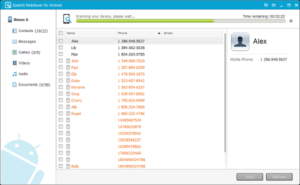आपण हटविलेले स्नॅपचॅट संदेश कसे पुनर्प्राप्त करू शकता?

आम्ही सर्वजण तिथे आहोत: तुम्ही तुमच्या स्नॅपचॅट संदेशांवर सर्फिंग करत आहात, आनंदी मीम्सवर हसत आहात आणि अचानक जेव्हा आपत्ती येते तेव्हा मित्रांशी संपर्क साधत आहात. तुम्ही चुकून एक महत्त्वाचा मेसेज डिलीट केला आणि आता तुम्ही घाबरत आहात! तुम्ही ज्या पार्टीला जायचे होते त्या पार्टीचा पत्ता तुम्ही गमावला का? तुम्हाला तुमच्या क्रशचा मेसेज चुकला का? माझ्या मित्रा, घाबरू नकोस, कारण या पेपरमध्ये, आम्ही बॉससारखे ते हटवलेले स्नॅपचॅट संदेश कसे पुनर्प्राप्त करायचे ते सामायिक करणार आहोत. तुम्ही iOS किंवा Android वापरकर्ता असलात तरीही, आम्हाला तुमची पाठबळ मिळाली आहे.

1. हटवलेले स्नॅपचॅट संदेश पुनर्प्राप्त करण्याच्या पद्धती
पद्धत #1: स्नॅपचॅट सर्व्हरवरून थेट संदेश पुनर्प्राप्त करणे
Snapchat मर्यादित काळासाठी त्याच्या सर्व्हरवर संदेश संचयित करते आणि Snapchat च्या समर्थन कार्यसंघाशी संपर्क साधून आणि त्यांनी त्यांच्या सर्व्हरवरून संदेश पुनर्प्राप्त करण्याची विनंती करून हटवलेले संदेश पुनर्प्राप्त करणे शक्य आहे. तथापि, हा मार्ग नेहमीच यशस्वी होत नाही आणि थोडा वेळ लागू शकतो.
पद्धत #2: डिव्हाइस बॅकअपमधून संदेश पुनर्प्राप्त करणे
तुम्ही तुमच्या डिव्हाइसचा नियमितपणे बॅकअप घेतल्यास, तुम्ही मागील बॅकअपमधून हटवलेले Snapchat संदेश पुनर्संचयित करू शकता. जर संदेश हटवण्याआधी बॅकअप तयार केला असेल तर ही पद्धत सर्वात प्रभावी आहे.
पद्धत #3: तृतीय-पक्ष सॉफ्टवेअर वापरून संदेश पुनर्प्राप्त करणे
हटवलेले स्नॅपचॅट संदेश पुनर्प्राप्त करण्यात सक्षम असल्याचा दावा करणारे अनेक तृतीय-पक्ष सॉफ्टवेअर टूल्स उपलब्ध आहेत. ही साधने तुमच्या डिव्हाइसच्या कॅशे किंवा इतर डेटा स्टोरेज क्षेत्रांमधून मेसेज रिकव्हर करण्यात सक्षम असू शकतात, परंतु ते वापरण्यासाठी धोकादायक देखील असू शकतात आणि तुमच्या डिव्हाइसला हानी पोहोचवू शकतात.
हे लक्षात घेणे महत्त्वाचे आहे की हटवलेले स्नॅपचॅट संदेश पुनर्प्राप्त करणे नेहमीच शक्य नसते आणि ते शक्य असतानाही, प्रक्रिया जटिल असू शकते आणि नेहमीच यशस्वी होऊ शकत नाही. याव्यतिरिक्त, तृतीय-पक्ष सॉफ्टवेअर वापरणे धोकादायक असू शकते आणि आपल्या डिव्हाइसची वॉरंटी रद्द करू शकते. हटवलेले स्नॅपचॅट संदेश पुनर्प्राप्त करण्याचा प्रयत्न करण्यापूर्वी, संभाव्य धोके विचारात घेणे आणि उपलब्ध पद्धती आणि सॉफ्टवेअर पर्यायांचे काळजीपूर्वक मूल्यांकन करणे महत्वाचे आहे.
2. iOS उपकरणांवर हटवलेले स्नॅपचॅट संदेश पुनर्प्राप्त करणे
पर्याय 1: iOS डिव्हाइसेसवरून हटविलेल्या किंवा गमावलेल्या फायली पुनर्प्राप्त करा
पायरी 1: डाउनलोड करा
iOS साठी EaseUS MobiSaver
, तुमचे iOS डिव्हाइस Windows PC शी कनेक्ट करा आणि "iOS डिव्हाइसवरून पुनर्प्राप्त करा" निवडा.
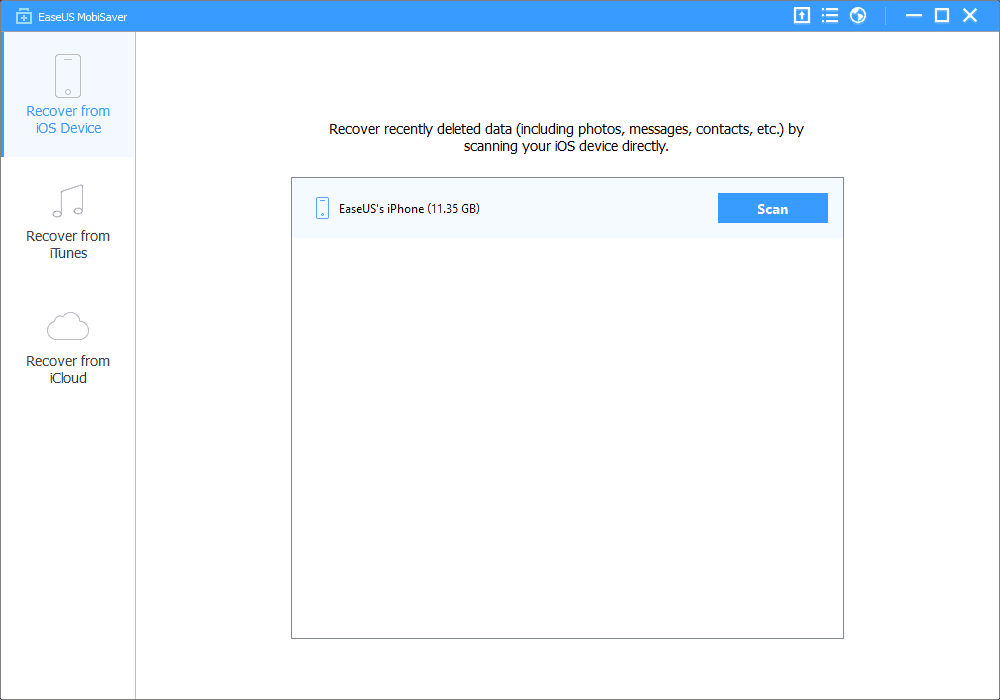
पायरी 2: गमावलेला डेटा संशोधन सुरू करण्यासाठी "स्कॅन" वर क्लिक करा.
सर्व विद्यमान आणि हटविलेल्या फायली शोधण्यासाठी सॉफ्टवेअर स्वयंचलितपणे तुमचे iOS डिव्हाइस स्कॅन करेल.

पायरी 3: स्कॅन केल्यानंतर, सर्व पुनर्प्राप्त करण्यायोग्य फायली प्रदर्शित केल्या जातील.
तपशीलवार फायलींसाठी बॉक्स चेक करा आणि विशिष्ट श्रेणींच्या अंतर्गत फाइल्सचे पूर्वावलोकन करा. नंतर तुमचा गमावलेला डेटा परत मिळवण्यासाठी "Recover" निवडा.

पर्याय २: iTunes बॅकअपमधून हटवलेल्या किंवा हरवलेल्या फायली पुनर्प्राप्त करा
पायरी 1: EaseUS MobiSaver स्थापित करा आणि चालवा
स्थापित करा आणि चालवा iOS साठी EaseUS MobiSaver Windows संगणकावर ज्यावर तुम्ही सहसा फाइल्स सिंक्रोनाइझ करता. त्यानंतर तुम्ही iTunes मध्ये आधी तयार केलेल्या तुमच्या ios डिव्हाइसचे सर्व बॅकअप मिळवण्यासाठी "iTunes मधून पुनर्प्राप्त करा" निवडा.

पायरी 2: बॅकअप फायली निवडा आणि बॅकअप काढण्यासाठी "स्कॅन" वर क्लिक करा.
सॉफ्टवेअर स्वयंचलितपणे बॅकअप डेटा स्कॅन करेल आणि त्याचे विश्लेषण करेल आणि फाइल प्रकारानुसार सर्व सापडलेल्या फाइल्सची यादी करेल.

पायरी 3: स्कॅन केल्यानंतर, सर्व पुनर्प्राप्त करण्यायोग्य फायली प्रदर्शित केल्या जातील.
तपशीलवार फायलींसाठी बॉक्स चेक करा आणि विशिष्ट श्रेणींच्या अंतर्गत फाइल्सचे पूर्वावलोकन करा. नंतर तुमचा गमावलेला डेटा परत मिळवण्यासाठी "Recover" निवडा.

पर्याय 3: आयक्लॉड बॅकअपमधून हटवलेल्या किंवा गमावलेल्या फायली पुनर्प्राप्त करा
पायरी 1: "iCloud बॅकअपमधून पुनर्प्राप्त करा" निवडा
"iCloud बॅकअपमधून पुनर्प्राप्त करा" निवडा आणि तुमच्या iCloud खात्यात साइन इन करा.

पायरी 2: लॉग इन केल्यानंतर, सर्व iCloud बॅकअप उपलब्ध होतील.
बॅकअप फायली निवडा, नंतर "स्कॅन" वर क्लिक करा. हटवलेला किंवा गमावलेला डेटा पुनर्प्राप्त करण्यासाठी सॉफ्टवेअर स्वयंचलितपणे बॅकअप फाइल्स डाउनलोड आणि काढू शकते.

पायरी 3: डेटा स्कॅनिंग केल्यानंतर, सर्व पुनर्प्राप्त करण्यायोग्य फायली स्पष्टपणे सूचीबद्ध केल्या जातील.
स्नॅपचॅट संदेशाचे पूर्वावलोकन करा आणि तुमच्या Windows संगणकावरील सर्व लक्ष्यित फायली जतन करण्यासाठी "Recover" वर क्लिक करा.

हे लक्षात घेणे महत्वाचे आहे की iOS साठी EaseUS MobiSaver iOS उपकरणांवर हटवलेले स्नॅपचॅट संदेश पुनर्प्राप्त करण्यासाठी हा एक लोकप्रिय पर्याय आहे, सर्व संदेश पुनर्प्राप्त केले जाऊ शकतात याची कोणतीही हमी नाही.
3. Android डिव्हाइसवर हटवलेले स्नॅपचॅट संदेश पुनर्प्राप्त करणे
Android डिव्हाइसवर हटवलेले स्नॅपचॅट संदेश पुनर्प्राप्त करण्यासाठी, Android साठी EaseUS MobiSaver एक विश्वासार्ह आणि वापरण्यास सोपे सॉफ्टवेअर आहे. अनुसरण करण्यासाठी येथे चरणे आहेत:
पायरी 1: USB केबल वापरून तुमचे Android डिव्हाइस Windows PC शी कनेक्ट करा
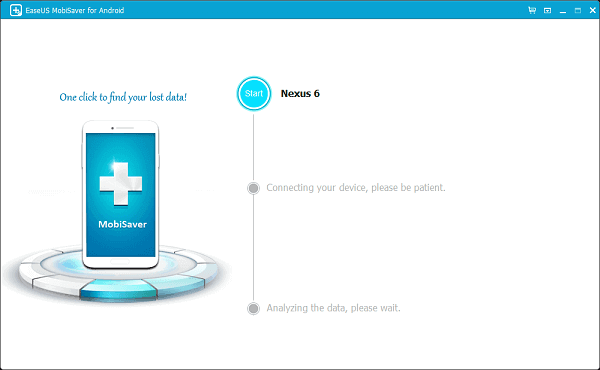
पायरी 2: Android साठी EaseUS MobiSaver लाँच करा
लाँच करा Android साठी EaseUS MobiSaver सॉफ्टवेअर आणि "स्कॅन" पर्याय निवडा. सॉफ्टवेअर सर्व विद्यमान आणि हटविलेल्या फायली शोधण्यासाठी तुमचे डिव्हाइस स्कॅन करणे सुरू करेल.
पायरी 3: फाइल्सचे पूर्वावलोकन करा
स्कॅन पूर्ण झाल्यावर, सर्व पुनर्प्राप्त करण्यायोग्य फायली इंटरफेसवर प्रदर्शित केल्या जातील. तुम्ही फाइल्सचे पूर्वावलोकन करू शकता आणि पुनर्प्राप्त करण्यासाठी विशिष्ट निवडू शकता.

पायरी 4: निवडलेल्या फायली पुनर्प्राप्त करण्यासाठी "Recover" बटण निवडा
कोणताही डेटा ओव्हरराईट होऊ नये म्हणून तुम्ही तुमच्या Android डिव्हाइसऐवजी पुनर्प्राप्त केलेल्या फायली तुमच्या संगणकावर सेव्ह करण्याची शिफारस केली जाते.

4. स्नॅपचॅट मेसेज लॉस टाळण्यासाठी टिपा
♣नियमितपणे तुमच्या Snapchat संदेशांचा बॅकअप घ्या
संदेश गमावण्यापासून रोखण्याचा एक सोपा मार्ग म्हणजे नियमितपणे तुमच्या Snapchat संदेशांचा बॅकअप घेणे. हे अंगभूत Snapchat वैशिष्ट्ये वापरून किंवा तृतीय-पक्ष अॅप्स वापरून केले जाऊ शकते.
♣ऑटो-सेव्ह आणि क्लाउड बॅकअप सक्षम करा
स्नॅपचॅटमध्ये एक ऑटो-सेव्ह वैशिष्ट्य आहे जे तुम्हाला सर्व येणारे संदेश स्वयंचलितपणे सेव्ह करण्यास अनुमती देते. तुमचे मेसेज तुमच्या सर्व डिव्हाइसवर सेव्ह आणि सिंक झाले आहेत याची खात्री करण्यासाठी तुम्ही Google Drive किंवा iCloud सारख्या क्लाउड बॅकअप सेवा देखील वापरू शकता.
अॅप कॅशे आणि डेटा साफ करणे टाळा
अॅप कॅशे आणि डेटा साफ केल्याने काहीवेळा तुमचे Snapchat संदेश नष्ट होऊ शकतात. म्हणून, अगदी आवश्यक नसल्यास हे करणे टाळा.

♣तुमचे Snapchat अॅप अपडेट ठेवा
स्नॅपचॅट नियमितपणे अपडेट रिलीझ करते जे दोषांचे निराकरण करते आणि अॅपचे कार्यप्रदर्शन वर्धित करते. तुमचा अॅप अपडेट ठेवल्याने मेसेज गहाळ होऊ शकणार्या त्रुटी टाळता येऊ शकतात.
♣सशक्त पासवर्ड आणि द्वि-घटक प्रमाणीकरण वापरा
तुमच्या स्नॅपचॅट खात्यामध्ये अनधिकृत प्रवेशामुळे तुमचे संदेश नष्ट होऊ शकतात किंवा तुमचे खाते रद्द केले जाऊ शकते, त्यामुळे यापासून सावधगिरी बाळगणे महत्त्वाचे आहे.
5. निष्कर्ष
हटवलेले स्नॅपचॅट संदेश पुनर्प्राप्त करणे विविध पद्धती आणि सॉफ्टवेअर वापरून शक्य आहे. iOS साठी EaseUS MobiSaver आणि Android साठी EaseUS MobiSaver हे हटवलेले स्नॅपचॅट संदेश पुनर्प्राप्त करण्यासाठी उत्तम साधने आहेत. नियमितपणे संदेशांचा बॅकअप घेणे आणि तृतीय-पक्ष अॅप्स टाळणे भविष्यातील संदेशांचे नुकसान टाळू शकते. एकंदरीत, योग्य साधने आणि सावधगिरीने, वापरकर्ते त्यांचे हटवलेले स्नॅपचॅट संदेश पुनर्प्राप्त करू शकतात आणि भविष्यात ते गमावणे टाळू शकतात.